曲などのファイルがストレージ容量の大部分を占める可能性があるという考えについて考えたことはありますか? では、なぜSpotifyをSDカードに移動できないのかと思う人もいるでしょう。 答えはもちろんあなたはそれを動かすことができます。 私たちはあなたに教えるつもりです SpotifyをSDカードに移動する方法.
今日では、人々はイヤホンやヘッドホンを使って曲を聴きたいと思うでしょう。 スピーカーを使用したり、車のステレオを使用したりすることは、今日ではおそらく時代遅れになるでしょう。 しかし、お気に入りのSpotifyの曲をデバイスのストレージ容量から多くのスペースを奪うことを考えずにどうやって楽しむのですか?
答えは、SpotifyをSDカードに移動することです。 しかし、SpotifyをSDカードに移動する方法は? この号では、Spotifyの曲をSDカードに移動するために必要な手順を最終的に学ぶことができます。最初にいくつかのアイデアについて説明します。 Spotifyは およびそのダウンロード制限。
コンテンツガイド パート1:Spotifyの概要とそのダウンロード制限パート2:Spotifyの曲をプレミアムユーザー向けにSDカードにダウンロードするパート3:を使用してSpotifyの曲をダウンロードする DumpMedia Spotify変換パート4:ダウンロードしたSpotify音楽をSDカードに移動する方法パート5:すべてをまとめる
Spotifyアプリケーションは、町で最高の音楽ストリーミングサービスのXNUMXつとして広く知られています。 あなたがそこにいる多くのSpotifyユーザーに属しているなら、あなたはおそらく多くのプレミアムアカウント所有者のXNUMX人です。 そうでない場合は、きっとあなたは無料のユーザーです。 プレミアムアカウントユーザーになると、 Spotifyの曲をダウンロードしてオフラインで再生する とストリーミング。 これは、無料ユーザーのXNUMXつの欠点です。
ただし、プレミアムユーザーは曲をダウンロードする機会がありますが、サブスクリプションが終了すると、それらはすべて消えます。 SpotifyアプリケーションでSpotifyをSDカードに移動する方法が許可されているかどうかを尋ねる場合、答えは「はい」です。 しかし、これはあなたが プレミアムユーザー.
また、Spotifyの曲は DRM(デジタル著作権管理) これは、ユーザーが許可されていないデバイスでそれらを再生することを許可されていないことを意味します。 ご参考までに、次の部分でプレミアムユーザーになった場合に、SpotifyをSDカードに移動する方法について説明します。
プレミアムユーザーの場合、簡単な手順でSpotifyをSDカードに移動する方法を知ることができます。
上記のステップに対応する詳細が表示されます。
あなたがしなければならない最初のことはあなたのSpotifyアプリケーションをあなたのデバイスにインストールすることです。 それを開いて起動します。完了したら、「マイライブラリ」オプションに移動する必要があります。 画面の「設定」ボタンと同様に歯車のアイコンが表示されます。 タップしてから「ストレージ」ボタンを押してください。
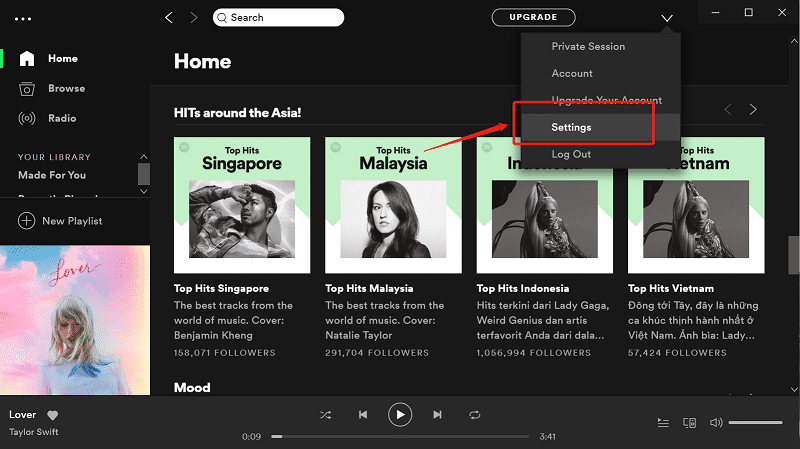
最初のステップを実行したら、Spotifyから曲をダウンロードすることを決定したら、SDカードをタップして保存場所として設定できます。
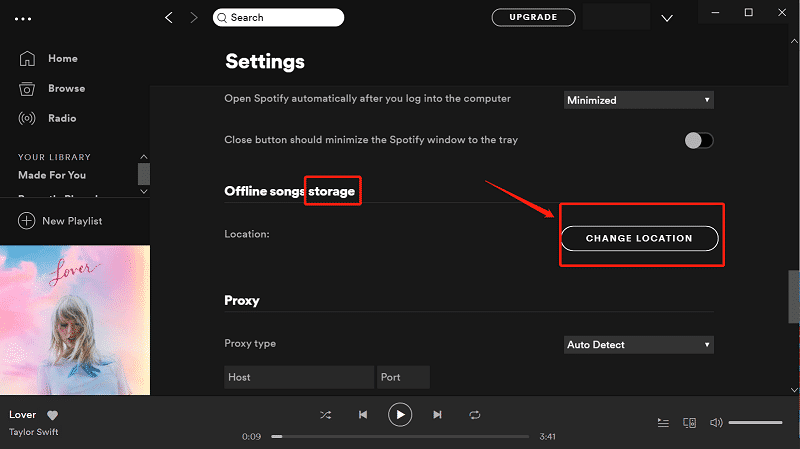
しかし、私たちのほとんどはプレミアムユーザーではないため、ケースを解決する方法について別の方法を探す必要があります。 次の部分では、提示される方法により、Spotifyアプリケーションから曲を直接ダウンロードできます。 DRM保護を解除する これらの曲の最後に、SDカードに保存して、車のステレオや通常のホームスピーカーやメディアプレーヤーで再生することもできます。
この投稿の次の部分で、SpotifyをSDカードに移動する方法について詳しく知ることができます。
この投稿の前の部分で最初に述べたように、Spotifyの曲を簡単にダウンロードして、他の多くのデバイスやガジェットで保存および再生するためのDRM保護を削除する方法は確かにあります(Spotifyアプリケーションのみを使用している場合は特に)無料で。 それでは、Spotifyの無料ユーザーだけの場合に、SpotifyをSDカードに移動する方法は? ここでは、信頼され、最も信頼できることが知られている素晴らしいサードパーティソフトウェアアプリケーションを紹介します。 アプリケーションの名前は DumpMedia Spotify変換.
上記のソフトウェアアプリケーションに関する詳細情報を収集します。
DumpMedia Spotify Music Converterは、によって開発および作成されたツールです。 DumpMedia。 このソフトウェアアプリケーションには、お気に入りのSpotifyの曲を任意の形式に変換または変換する機能があるため、SpotifyをSDカードに移動する方法を知ることができます。 それは最も使用され、最も人気のあるものを含む多くをサポートします MP3、WMA、WAC、AAC、FLAC、 などなど。 これに加えて、変換中に、DRM(Digital Rights Management)保護の削除も行われます。 つまり、これらの曲をストリーミングして他のデバイスで簡単に再生できるので、曲が再生されるかどうかを心配する必要はありません。
手順は実際には非常に簡単です。 こちらがそれらです。
これらのステップをさらに詳しく見てみましょう。
もちろん、あなたがする必要がある最初のことはこれを持っていることです DumpMedia Spotify MusicConverterをダウンロードしてパソコンにインストールします。 完了したら、プログラムを開いて起動するだけで、Spotifyアプリケーションも起動します。 ドラッグアンドドロップを実行するか、ファイルのURL(リンク)だけを追加することで、ファイルの追加を開始できます。 このプログラムは、ファイルだけでなく数値の変換を可能にするバッチ変換をサポートしています。 一度にたくさん変換することは問題ではありません。
変換する曲をインポートしてアップロードしたら、次のステップは出力フォーマットの選択です。 画面に表示される形式の中から、希望する形式を選択してください。
この場合、変換された曲を任意のタイプのデバイスで再生できるように、多くのメディアプレーヤーで一般的にサポートされている形式に曲を変換する必要があります。 曲をMP3形式またはこのパートの最初の段落に記載されている他の形式に変換することができます。 これを行うには、画面の右上隅にある[すべてのタスクを変換先]ボタンに移動します。

最後のステップは、「変換」ボタンをクリックして変換プロセスを開始することです。 プログラムは他のどのコンバーターよりもXNUMX倍速く機能するように設計されているため、これには少し時間がかかります。 変換が行われている間、ステータスバーが画面に表示され、各曲のプロセスの進行状況を監視できます。

上記のXNUMXつのステップが完了すると、ダウンロードした曲を任意のデバイスで再生できるようになります。 変換に加えて、DRM(デジタル著作権管理)保護がこれらのすべての曲から削除されたことを確認できます。つまり、それらを任意のストレージデバイスにコピーして、好きな人と共有することができます。
次の部分では、ダウンロードしたSpotifyの曲でSpotifyをSDカードに移動する方法を確実に実行するために必要な基本的な手順について説明します。
お気に入りのSpotifyの曲をすべてダウンロードし終えたので、SpotifyをSDカードに移動する方法を知る準備ができました。 あなたは以下に従うことによってこれを行うことができます。
それぞれの簡単な説明を以下に示します。
パソコンで使用するSDカードが正しく挿入されていることを確認する必要があります。 これを行うには、カードリーダーが必要です。 SDカードが認識されたら、[マイコンピュータ]オプションに移動して、その名前を探します。 表示されたら、ダブルクリックして開きます。
SDカードの準備が整ったので、変換した曲をドラッグアンドドロップするだけで、SDカードに保存できます。 これで、SDカードを持っていれば、お気に入りのSpotifyの曲をいつでも聴くことができます。
お持ちのデバイスで再生するためにSpotifyをSDカードに移動する方法について学習しました。 これを使用して、利用可能なSpotifyの曲をダウンロードして変換したことを確認する必要があります DumpMedia Spotifyミュージックコンバーター。
上記を試してみませんか? または、以前にこれを行ったことがありますか? あなたの経験は何でしたか?
